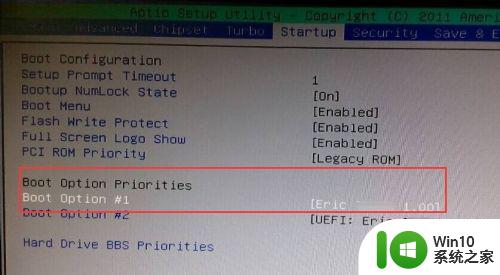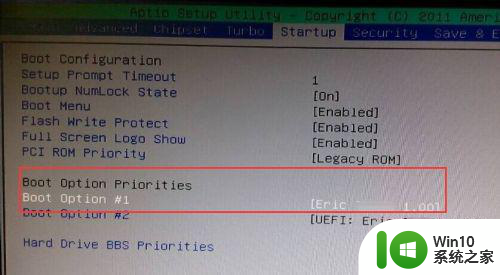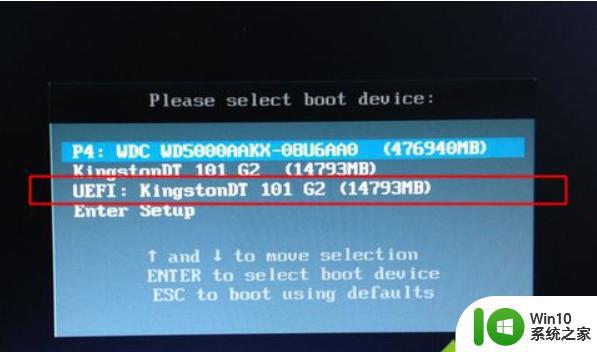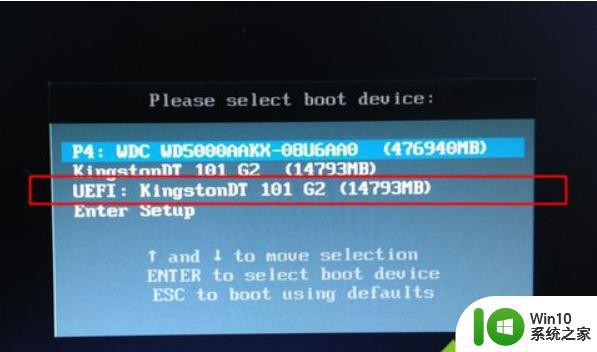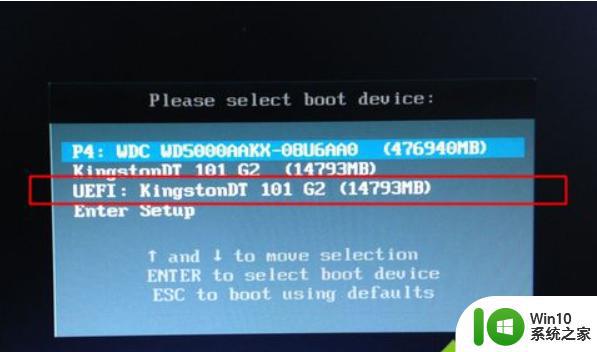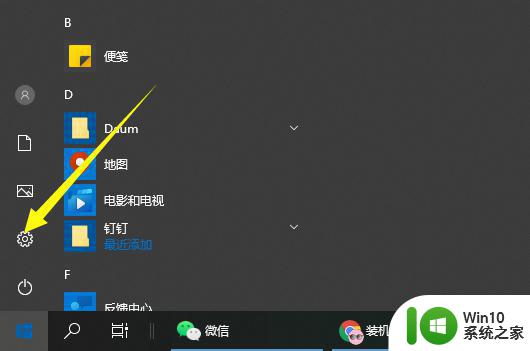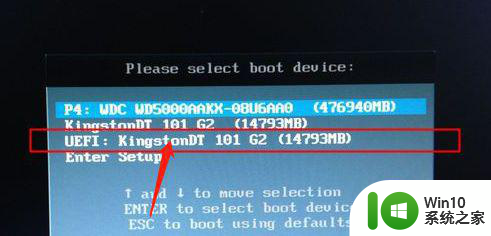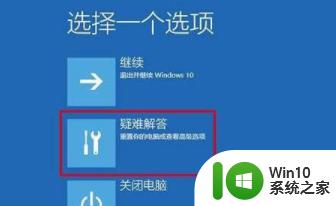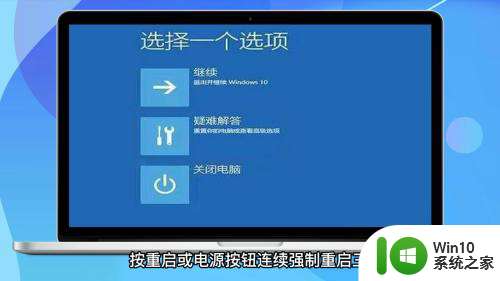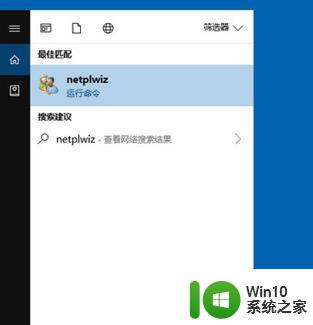w10电脑开机密码忘了如何解除 w10电脑忘记密码怎么办
在现代社会中电脑已经成为人们生活中不可或缺的工具之一,随着使用电脑的频率越来越高,我们也经常会遇到一些烦恼,比如忘记了电脑的开机密码。尤其是在使用Windows 10操作系统的电脑上,忘记密码可能会导致我们无法正常登录系统,进而影响到工作和生活。当我们遇到这种情况时,应该如何解除Windows 10电脑开机密码呢?本文将为大家介绍几种可行的方法,帮助大家快速解决这个问题。
具体方法:
1、在其他电脑上制作uefi pe启动盘之后,在忘记开机密码的win10电脑上插入U盘,启动电脑之后,不停按F12或F11或Esc或F7等快捷键调出启动菜单,需根据不同品牌电脑选择,然后方向键选择识别到的U盘,选择uefi开头的项,按回车进入。

2、由于制作方法不同,有些uefi启动盘会进入这个界面。有些启动盘会先进入一个主菜单,如果先进入主菜单,选择win8x64 pe回车即可。

3、进入到pe系统之后,双击桌面上的【登录密码清除】,打开主界面,SAM文件路径自动提取到,直接点击【打开】。
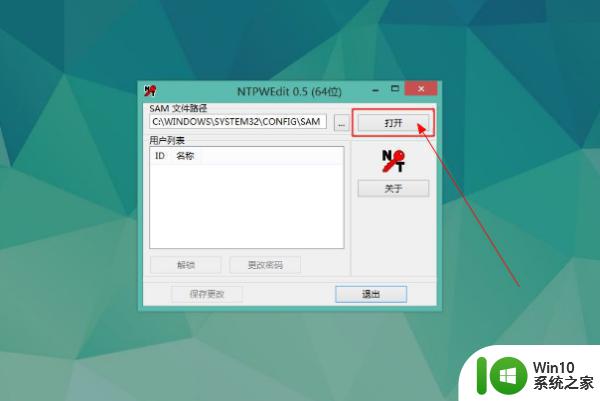
4、这时候会列出所有的用户列表,系统城小编的账户是Manager,选择它,然后点击【更改密码】。
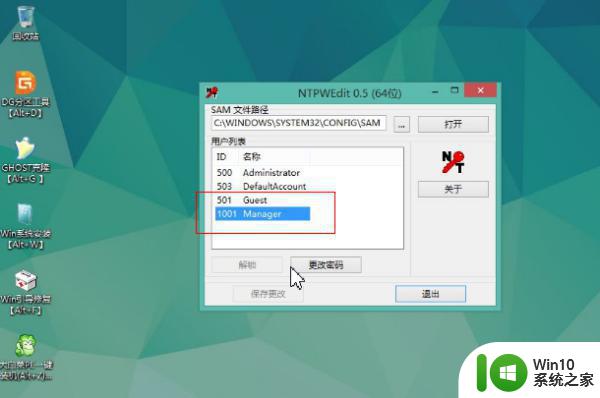
5、弹出这个小对话框,有提示,如果放空白,直接点击确定,就是重置密码,即删除密码;如果要改密码,输入新密码并验证就行了。
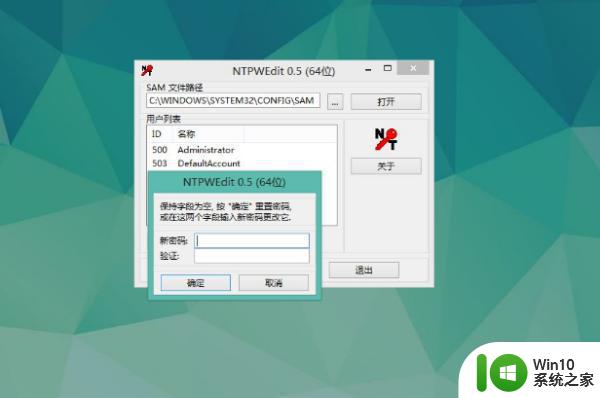
6、修改之后,要点击【保存更改】,最后退出,重启电脑,重启之后,系统会执行磁盘检查,这样开机密码就成功删除了。
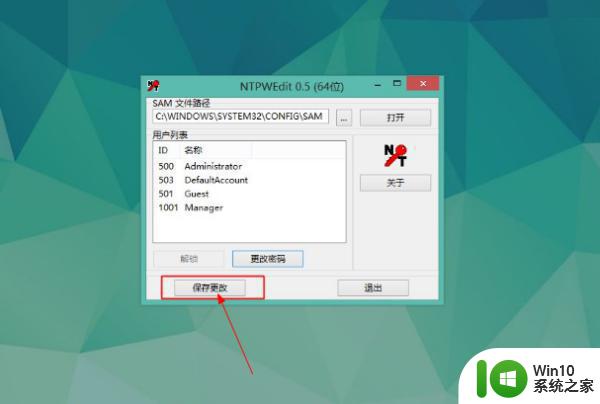
以上就是w10电脑开机密码忘了如何解除的全部内容,有遇到这种情况的用户可以按照小编的方法来进行解决,希望能够帮助到大家。